Wenn Du Dich mit Bildbearbeitung beschäftigst, sind Filter und Effekte wichtige Werkzeuge, um Fotos individuell zu gestalten. Besonders die Nik Collection, insbesondere Color Efex Pro 4, bietet eine Vielzahl an Möglichkeiten, die kreative Freiheit Deiner Bildbearbeitung zu erweitern. In dieser Anleitung werde ich erläutern, wie Du verschiedene Filter kombinierst, diese Zusammenstellungen speicherst und anpasst, um beeindruckende Looks zu kreieren.
Wichtigste Erkenntnisse
- Das Erstellen und Anpassen von Zusammenstellungen in Color Efex Pro 4 ist essenziell für den Workflow.
- Du kannst jeden Filter individuell anpassen und beliebig viele Filter kombinieren.
- Favoriten-Funktionen helfen Dir, häufig genutzte Filterzusammenstellungen schnell zu finden und anzuwenden.
Schritt-für-Schritt-Anleitung
1. Zugriff auf die Zusammenstellungen
Um mit Color Efex Pro 4 zu arbeiten, wählst Du zunächst die Kategorie der Zusammenstellungen aus. Diese findest Du in der unteren linken Ecke des Bildschirms. Durch einen Klick darauf öffnet sich ein Menü, in dem Du sowohl vorgegebene als auch persönliche Zusammenstellungen sehen kannst.

2. Erstellen einer neuen Zusammenstellung
Um eine neue Zusammenstellung zu erstellen, beginnst Du mit einem Filter, z.B. der Schwarz-Weiß-Konvertierung. Nachdem Du den Filter ausgewählt und angepasst hast, klickst Du auf „Hinzufügen“. Dadurch öffnet sich ein leeres Fenster, in das Du weitere Filter einfügen kannst, beispielsweise den Detail Extraktor, um zusätzliche Effekte anzuwenden.
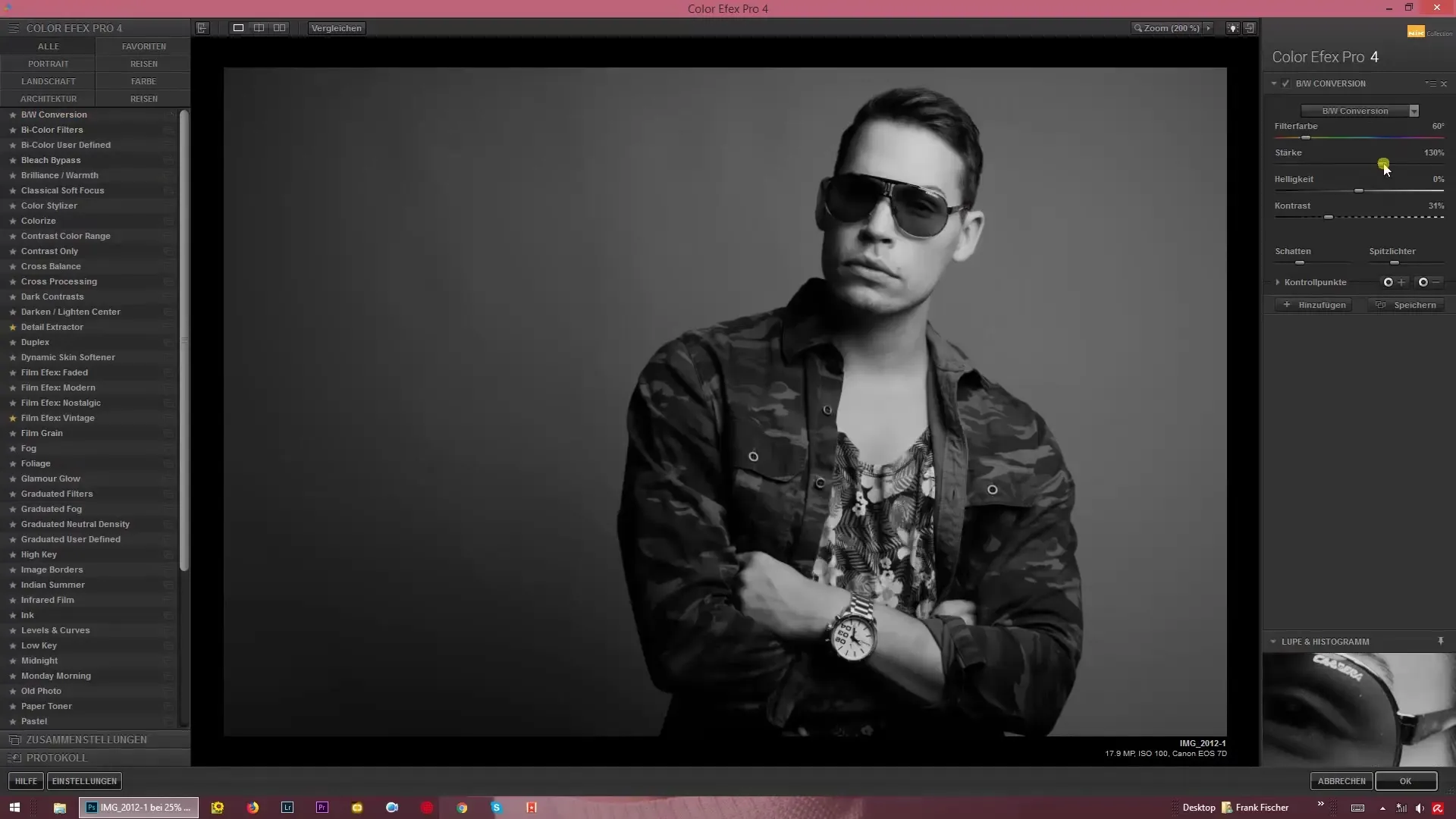
3. Mehrere Filter kombinieren
Jetzt kannst Du spielen und die Stärken der verschiedenen Filter anpassen. Es ist wichtig zu verstehen, dass Du mit der Reihenfolge und den Einstellungen der Filter experimentieren kannst, um das beste Ergebnis zu erzielen. Die Anpassungen erfolgen in Echtzeit, sodass Du sofort siehst, wie die Effekte Deine Bilder verändern.
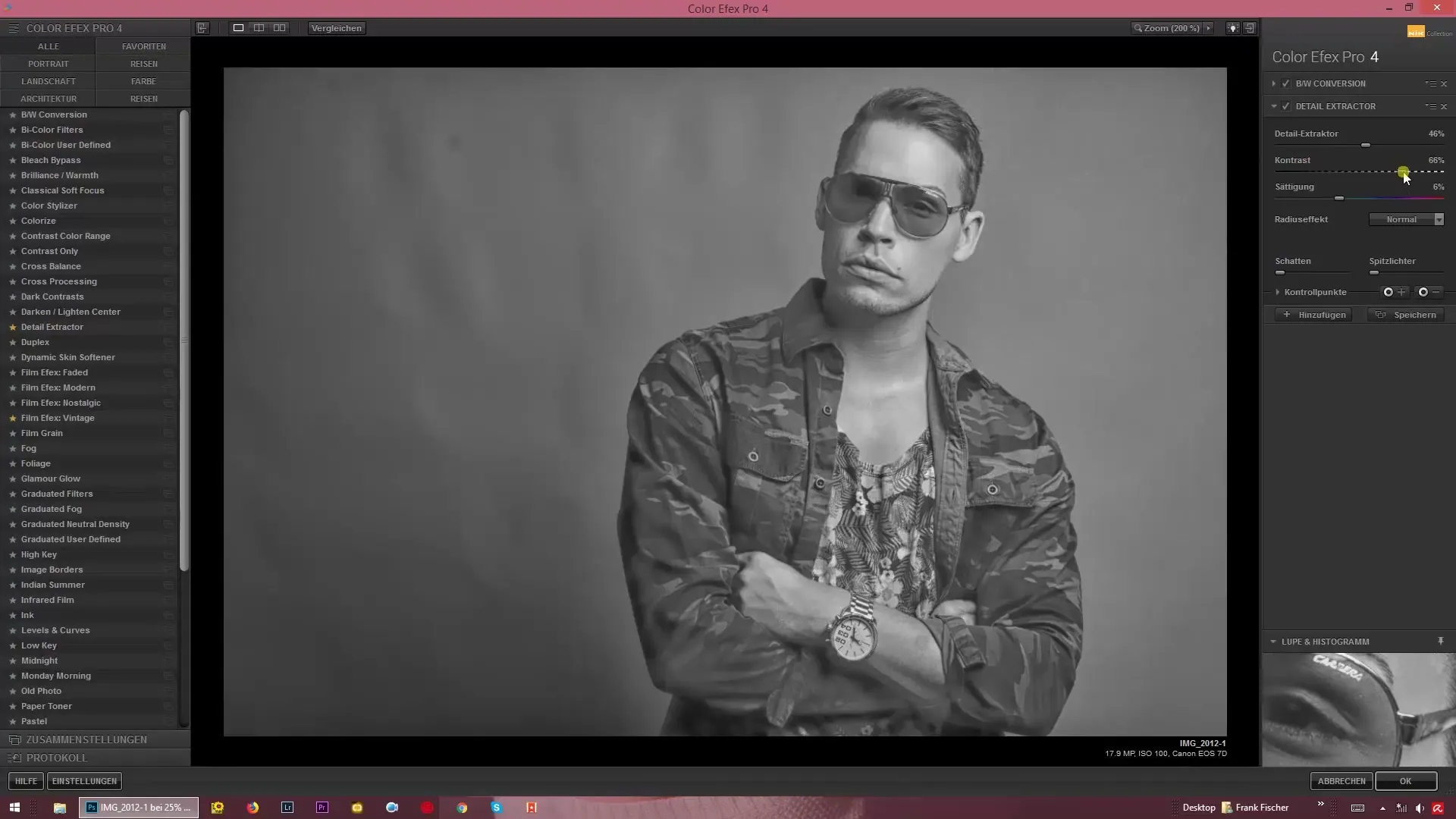
4. Zusammenstellung speichern
Hast Du Deine gewünschten Effekte zusammengefügt und eingestellt, klickst Du auf den Speicher-Button. Gib Deiner neuen Zusammenstellung einen Namen, damit Du sie später leicht wiederfindest. Du findest diese dann unter den Benutzerdefinierten Zusammenstellungen in der Übersicht.
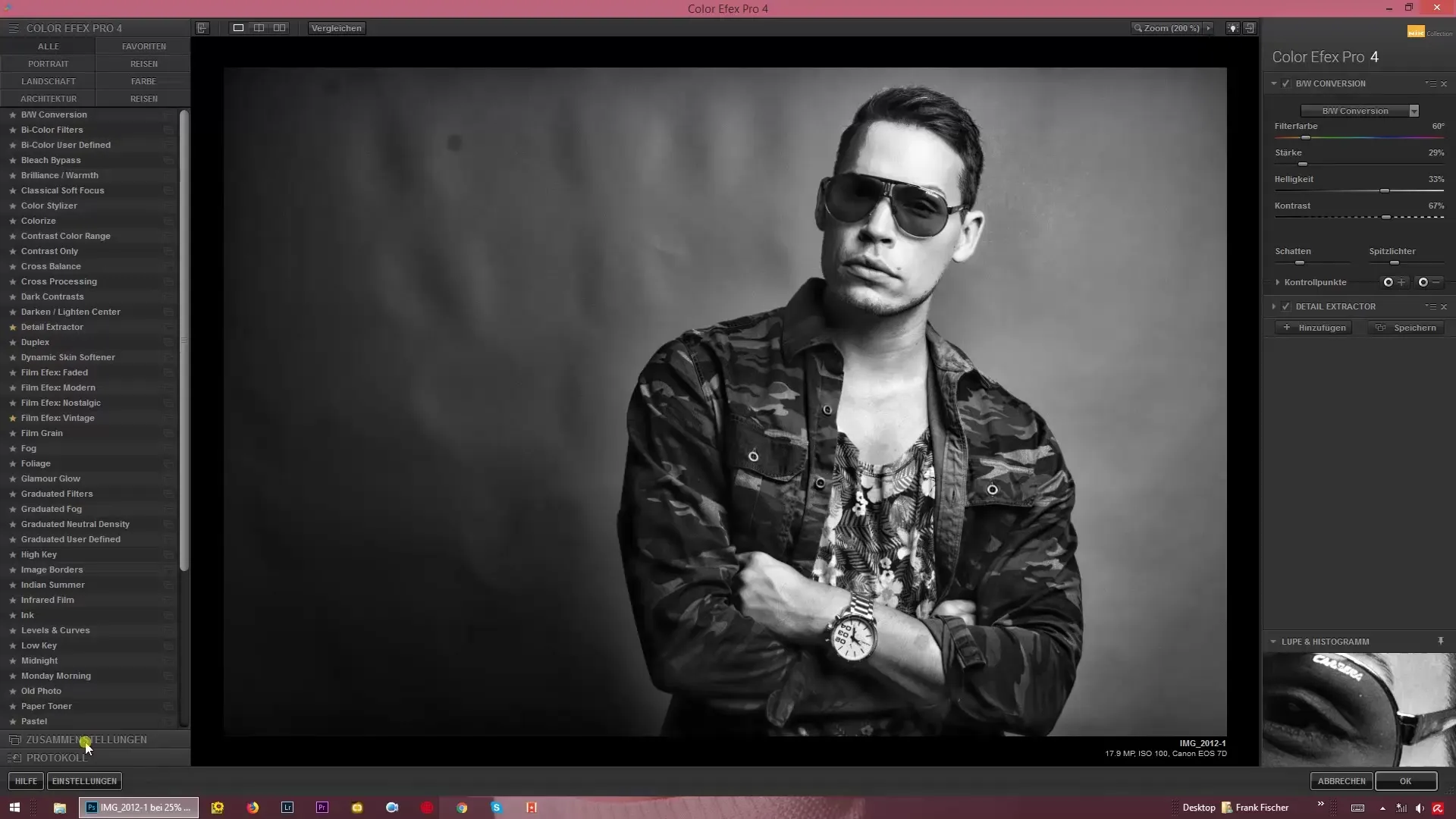
5. Favoriten hinzufügen
Wenn eine bestimmte Zusammenstellung Deinen persönlichen Vorlieben entspricht, hast Du die Möglichkeit, sie zu den Favoriten hinzuzufügen. Klicke einfach auf den kleinen Stern, um die ausgewählte Zusammenstellung zu speichern. So kannst Du in Zukunft schnell darauf zugreifen.
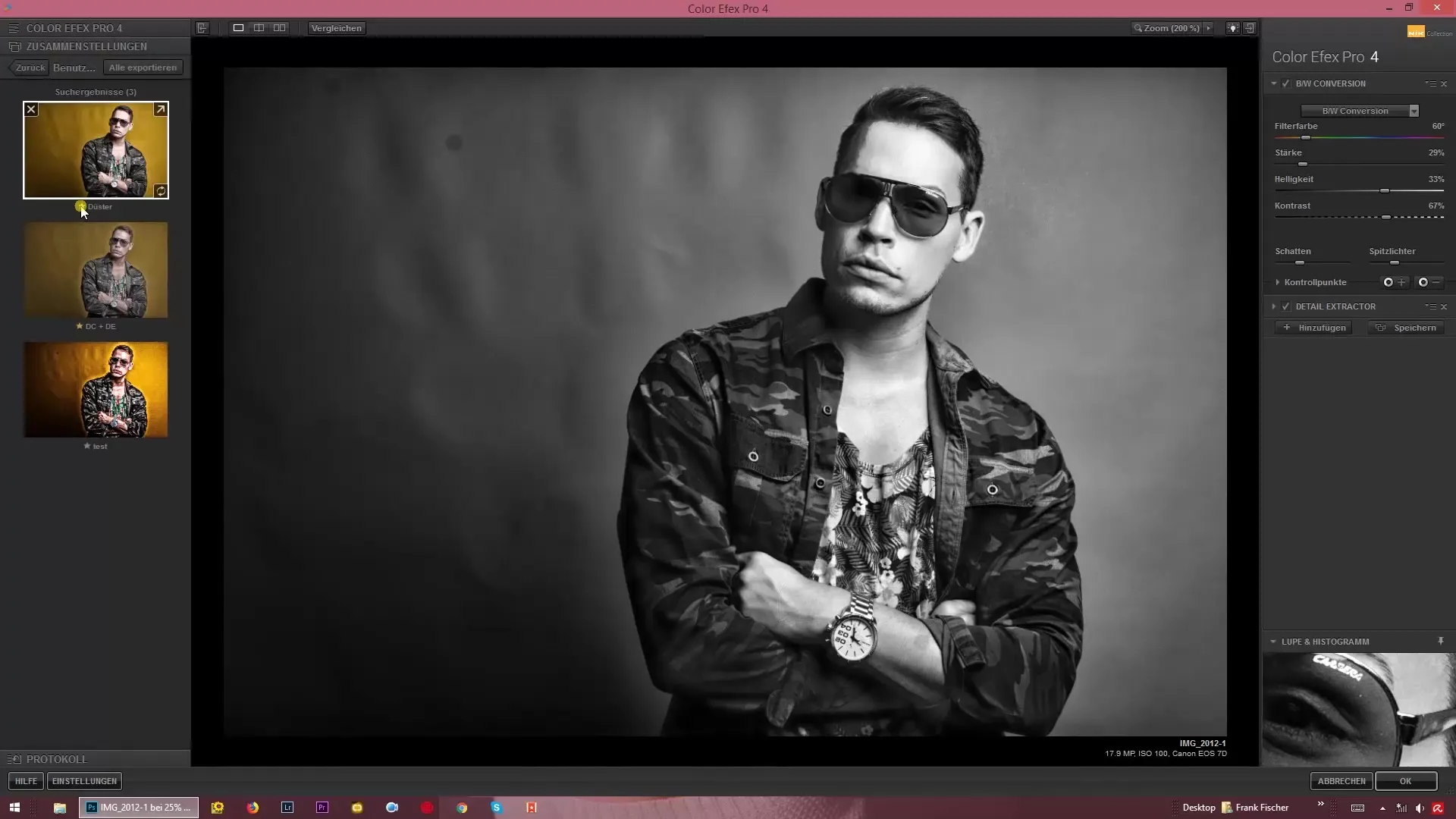
6. Importieren von Zusammenstellungen
Möchtest Du Zusammenstellungen von anderen Nutzern importieren, gehst Du ebenfalls in den Bereich der Zusammenstellungen und klickst auf den Button zum Importieren. So öffnet sich Dein Datei-Explorer, wo Du die gewünschten Dateien suchen und laden kannst.
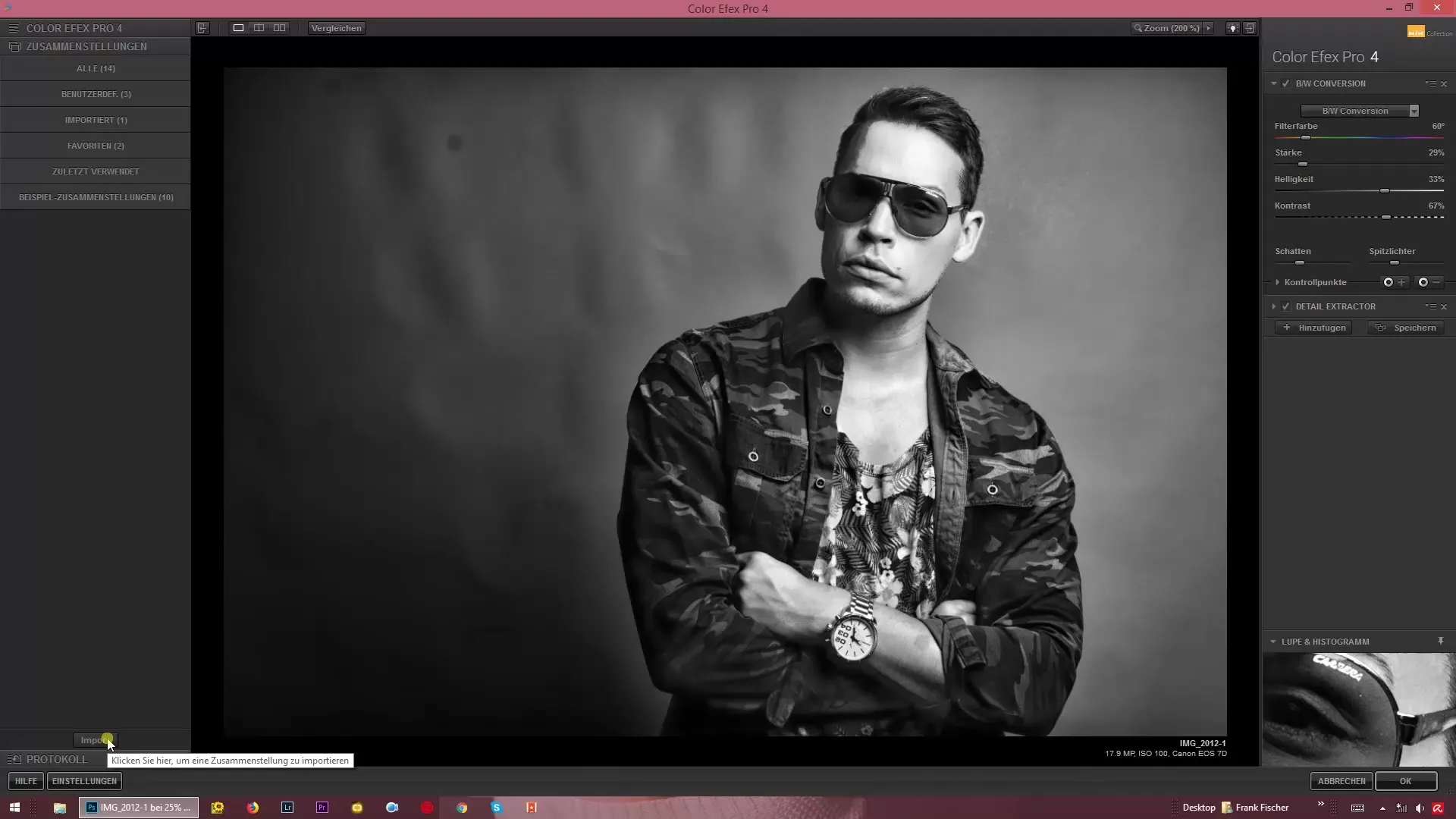
7. Exportieren von Zusammenstellungen
Falls Du eine von Dir erstellte Zusammenstellung exportieren möchtest, zum Beispiel für einen neuen Rechner oder um sie mit Freunden zu teilen, wähle die Zusammenstellung aus und klicke auf den Exportieren-Button. Dies ermöglicht es Dir, die Einstellungen einfach zu sichern und zu übertragen.
8. Zusammenstellungen aktualisieren
Ein nützlicher Button ist die Aktualisieren-Funktion. Falls Du eine bestehende Zusammenstellung geändert hast, kannst Du diese durch einen Klick auf den Aktualisieren-Button anpassen. Das Programm fragt Dich danach, ob Du die bestehenden Einstellungen überschreiben möchtest, was Dir erlaubt, gezielte Änderungen vorzunehmen.

9. Organisieren Deiner Zusammenstellungen
Um den Überblick zu behalten, empfehle ich, nur die filterzusammenstellungen, die Du häufig verwendest, als Favoriten zu speichern. So vermeidest Du es, von einer Vielzahl an Zusammenstellungen überfordert zu werden. Benutze die Benutzerdefinierten Zusammenstellungen für alle anderen, die Du möglicherweise weniger oft benötigst.

Zusammenfassung – Nik Collection: Looks & Styles mit Color Efex Pro 4
Beim Arbeiten mit Color Efex Pro 4 erhältst Du die Möglichkeit, Deine Kreativität durch das Erstellen, Anpassen und Speichern von Filter-Zusammenstellungen voll auszuleben. Es ist wichtig, Deine Präferenzen zu organisieren, um effizient und produktiv zu arbeiten. Nutze die Favoriten-Funktion, um schnell auf häufig verwendete Einstellungen zugreifen zu können, und mache von den Import- und Export-Optionen Gebrauch, um Deine Zusammenstellungen optimal zu verwalten.
Häufig gestellte Fragen
Wie erstelle ich eine neue Zusammenstellung?Klicke auf „Hinzufügen“ und wähle die gewünschten Filter aus.
Kann ich Filter anpassen, nachdem ich sie hinzugefügt habe?Ja, Du kannst die Einstellungen jederzeit ändern.
Wie importiere ich Zusammenstellungen von anderen?Nutze den Importieren-Button und wähle die entsprechenden Dateien aus Deinem Explorer aus.
Wie speichere ich eine Zusammenstellung als Favorit?Füge sie hinzu, indem Du auf den kleinen Stern klickst.
Kann ich schon vorhandene Zusammenstellungen aktualisieren?Ja, das geht über den Aktualisieren-Button.


